USB设备在哪里进行设置?常见问题解答
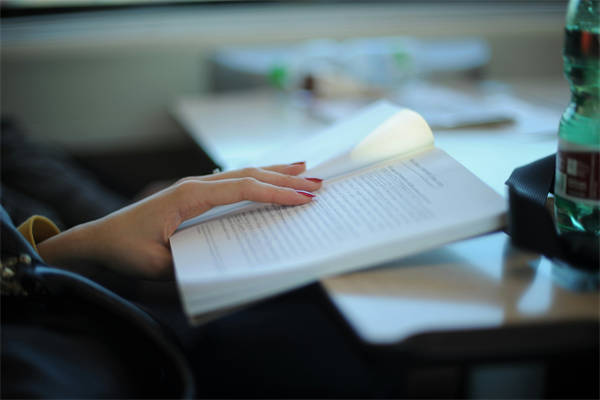
随着科技的不断发展,USB(通用串行总线)设备已成为我们日常生活中不可或缺的一部分。从简单的U盘到复杂的USB扩展坞,这些设备在我们的工作、学习和娱乐中扮演着重要角色。然而,对于一些初次接触USB设备的用户来说,如何设置和使用USB设备可能会有些困惑。以下是一些关于USB设备设置常见问题的解答,希望能帮助您更好地了解和使用USB设备。
如何设置USB设备以实现其最佳性能?
要设置USB设备以实现最佳性能,您可以遵循以下步骤:
- 确保驱动程序更新:检查您的电脑上是否安装了USB设备的最新驱动程序。您可以通过设备管理器或制造商的官方网站下载并安装最新的驱动程序。
- 正确连接设备:将USB设备连接到电脑的USB端口。请确保连接稳固,避免因接触不良导致的性能问题。
- 优化USB端口设置:在设备管理器中,右键点击USB设备,选择“属性”,然后切换到“电源管理”选项卡。取消勾选“允许计算机管理此设备以降低电源消耗”选项,以提高设备性能。
- 检查系统设置:进入控制面板,找到“硬件和声音”下的“设备管理器”,确保USB设备处于“正常”状态。如有异常,请尝试更新驱动程序或重新插拔设备。
通过以上步骤,您可以有效地设置USB设备,以实现其最佳性能。
如何解决USB设备无法识别的问题?
当USB设备无法识别时,您可以尝试以下方法进行解决:
- 检查USB端口:确保USB端口没有损坏或灰尘堵塞。您可以尝试使用其他USB端口或USB线进行连接。
- 重新启动电脑:有时,重新启动电脑可以解决设备无法识别的问题。
- 更新驱动程序:如前所述,确保您的电脑上安装了USB设备的最新驱动程序。
- 检查设备管理器:在设备管理器中,检查USB设备是否显示为“未知设备”或“其他设备”。如果发现异常,请尝试更新驱动程序或删除设备,然后重新安装。
- 检查电脑病毒:有时,电脑病毒或恶意软件会导致USB设备无法识别。请运行杀毒软件进行扫描和清理。
通过以上方法,您可以解决USB设备无法识别的问题。
如何提高USB传输速度?
要提高USB传输速度,您可以尝试以下方法:
- 使用高速USB端口:尽可能使用USB 3.0或更高版本的端口进行连接,以获得更快的传输速度。
- 使用高速USB线:使用符合USB 3.0或更高版本标准的高速USB线,以提高传输速度。
- 关闭不必要的后台程序:运行过多的后台程序会占用系统资源,从而降低USB传输速度。关闭不必要的程序可以释放更多资源,提高传输速度。
- 使用USB优化工具:市面上有一些USB优化工具可以帮助您提高USB传输速度。请确保选择可靠的工具进行使用。
通过以上方法,您可以提高USB传输速度,享受更快速的数据传输体验。


.png)

.png)